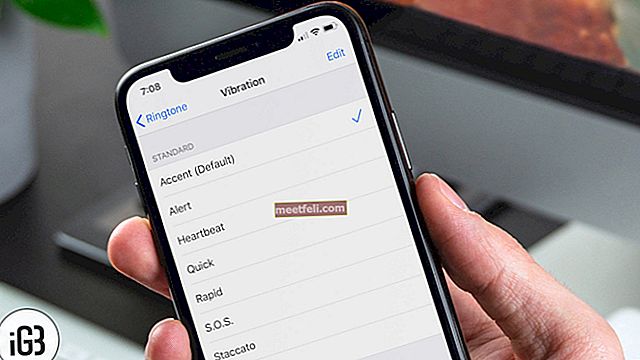Смартфоните HTC One са страхотни, известни със своя изключителен дизайн, издръжливост и високо качество на изработка. Но, както всички останали устройства, телефоните HTC One имат някои проблеми. Проблемите с Bluetooth връзката са често срещани и много потребители на Android и iPhone са се сблъсквали с тези проблеми. Ако вашият HTC One не се сдвоява с Bluetooth устройства, има много неща, които да опитате. Ще споделим няколко полезни съвета и решения, за да можете да отстраните проблема.
Заобиколни решения:
- Уверете се, че Bluetooth е активиран и на двете устройства.
- Когато се опитвате да сдвоите вашия смартфон и Bluetooth устройство, имайте предвид, че те трябва да са близо един до друг
- Уверете се, че вашият HTC One и Bluetooth устройство са заредени.
- Избягвайте да стоите твърде близо до Wi-Fi рутер и USB портове, когато сдвоявате телефона и Bluetooth устройството.
- Изключете Bluetooth на други приспособления или наскоро вашето Bluetooth устройство е сдвоено или деактивирайте Bluetooth на тях.
- Ако сдвояването е неуспешно, опитайте отново. Bluetooth връзката често се установява след няколко опита.
Вижте също: Как да поправите Android няма да се свърже с Wi-Fi на всички варианти
Решения за проблем с Bluetooth връзка на HTC One

www.anandtech.com
Решение №1: Превключете Bluetooth и самолетен режим
Понякога изключването / включването на Bluetooth и активирането и деактивирането на самолетния режим може да реши проблема. Някои потребители могат да кажат, че звучи твърде просто и твърде добре, за да е истина, защото винаги смятаме, че ще ни трябват часове за решаване на проблема. Издърпайте надолу сенника за известия, за да получите достъп до бързите настройки и докоснете иконата Bluetooth, за да изключите услугата. След минута го включете отново. Опитайте да сдвоите отново. Ако това не работи, издърпайте отново сенника за уведомяване и докоснете иконата Режим на самолет, за да активирате режима. Изчакайте минута и го докоснете отново, за да деактивирате самолетния режим.

www.thetechshout.com
Решение №2: Мек нулиране
Временните файлове, съхранявани на вашия HTC One, могат да причинят проблеми с Bluetooth връзката. Можете лесно да изтриете тези файлове, като извършите меко нулиране.
- Натиснете и задръжте бутона за захранване и бутона за увеличаване на звука
- Продължавайте да държите бутоните, докато устройството ви се изключи
- Той ще се рестартира и след това опитайте да сдвоите отново.

YouTube / Адам Беднарц
Решение № 3: Рестартирайте вашето Bluetooth устройство
Винаги, когато отстранявате проблем на вашия компютър, смартфон или друга притурка, рестартирането е едно от първите неща, които трябва да опитате. Ето защо не трябва да пропускате тази стъпка, ако вашият HTC One не се свърже с Bluetooth. След като рестартирате вашето Bluetooth устройство, опитайте да го сдвоите с вашия HTC One.
Решение № 4: Не използвайте специални символи, когато именувате устройство
Когато именувате устройството си, трябва да избягвате специални знаци. Ако името на вашето устройство съдържа такива знаци, можете да го преименувате. За да направите това, отидете в Настройки> Bluetooth> Име на устройството.
Решение № 5: Изчистете кеша на Bluetooth
Когато Bluetooth на HTC One не работи, трябва да изчистите кеша на Bluetooth. Това реши проблема за много потребители. Отидете в Настройки> Приложения и намерете Bluetooth. Докоснете го и след това докоснете Clear cache. След като направите това, рестартирайте устройството си.
Решение №6: Изтрийте предишни сдвоявания
Изтриването на предишни сдвоявания на вашия HTC One и на вашето Bluetooth устройство (друг смартфон, лаптоп, автомобилна система и т.н.) може да реши проблема. За да премахнете предишни сдвоявания на HTC One:
- Отидете в Настройки
- След това докоснете Bluetooth
- Докоснете иконата за настройки, разположена до Bluetooth устройство, което искате да прекратите
- Докоснете Раздвояване.
След като направите това, опитайте да сдвоите устройства.
Решение №7: Актуализирайте софтуера на HTC One
Тонове проблеми със смартфона могат да бъдат решени с актуализация на софтуера. Нова версия обикновено въвежда нови функции, но най-важното е, че носи корекции на грешки и подобрява сигурността и цялостната производителност на вашия телефон. За да актуализирате софтуера, следвайте стъпките по-долу:
- Отидете до Настройки
- Докоснете About
- Докоснете Актуализации на софтуера
- Изберете опцията „Актуализиране само през Wi-Fi“
- След това докоснете Изтегляне
- Докоснете Инсталиране, последвано от OK.
- След като актуализацията приключи, устройството ви ще се рестартира.

www.fonearena.com
Решение № 8: Актуализирайте фърмуера на Bluetooth устройство
Стъпките за актуализиране на фърмуера на Bluetooth устройства варират и това зависи от устройството, което се опитвате да свържете с вашия HTC One. За да надстроите фърмуера на Bluetooth устройство. ще трябва да разгледате ръководството или да посетите официалния уебсайт на производителя. В раздела за изтегляне или раздела за фърмуера намерете номера на модела на вашето устройство, изтеглете и инсталирайте фърмуера.
Решение № 9: Изтрийте кеш дяла
След като използвате смартфона си известно време, много боклуци ще се натрупват. Тези нежелани файлове могат да причинят всякакви проблеми, включително проблеми с Bluetooth връзката, но също така могат да забавят устройството ви. Препоръчително е да изтриете кеш дяла:
- Изключете вашия HTC One
- Натиснете и задръжте Намаляване на звука
- Натиснете и задръжте бутона за захранване и го пуснете, когато телефонът вибрира
- Продължавайте да държите клавиша за намаляване на звука
- Освободете силата на звука, когато се появят червени и сини линии
- Натиснете два пъти бутона за намаляване на звука, за да маркирате опцията „рестартиране в bootloader“ и да я изберете с бутона за захранване
- Ще се появи бял екран
- Натиснете бутона за намаляване на звука три пъти, за да маркирате f ”и го изберете с помощта на бутона за захранване
- Натиснете бутона за сила на звука три пъти и маркирайте “Wipe the Cache Partition” и изберете опцията с бутона за захранване
- Когато задачата приключи, натиснете бутона за захранване и изберете опцията “Рестартирайте системата сега”.
Решение № 10: Фабрично нулиране
Опитахте всички решения, но вашият HTC няма да се свърже с Bluetooth? Време е за ново начало!
Нулирането на фабричните данни обикновено се посочва като решение за различни проблеми на HTC One и други устройства с Android. Имайте предвид, че трябва да архивирате всичките си файлове. Нулирането на фабричните данни ще изтрие телефона ви - приложения, настройки и файлове. За да извършите възстановяване на фабричните данни:
- Отидете в Настройки
- Докоснете Архивиране и нулиране
- Докоснете Нулиране на телефона
- Ако искате да изтриете съдържанието, съхранено на вашата SD карта, изберете Erase SD Card
- Докоснете OK.
Тези проблеми / решения са намерени и ефективни във всички модели смартфони от серията HTC One, включително HTC One, HTC One Mini, HTC One Mini 2, HTC One Max, HTC One A9, HTC One M7, HTC One M8 и HTC One M9 , HTC One M10.
Свързани статии: Топ 10 най-добри приложения за HTC One M8